

Möchten Sie Musik von YouTube-Videos auf Ihr Android-Handy herunterladen? Suchen Sie nach einer Möglichkeit, YouTube Music-Songs auf Android herunterzuladen? Im Folgenden werden wir vorstellen, wie man Musik von YouTube-Videos oder YouTube Music auf Android herunterlädt.
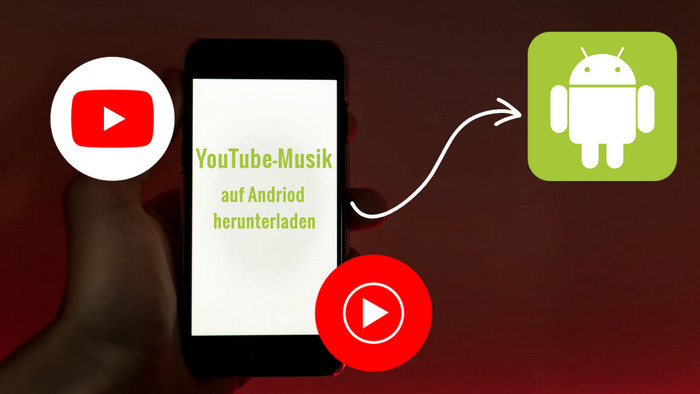
Es gibt drei Möglichkeiten, YouTube-Musik auf Android herunterzuladen. Wenn Sie eine YouTube Premium- oder YouTube Music Premium-Mitgliedschaft haben, können Sie Musik mit der YouTube Music-App zum Offline-Hören auf Ihr Android-Telefon/Tablet herunterladen. Sie können auch spezielle Software verwenden, um Musik von YouTube-Videos oder YouTube Music auf Android zu downloaden. Als Nächstes erklären wir jeden Betriebsablauf im Detail.
Wenn Sie ein Mitglied von YouTube Premium oder YouTube Music Premium sind, haben Sie die Möglichkeit, Songs für die Offline-Wiedergabe herunterzuladen. Sie können die folgenden Schritte ausführen, um bestimmte Songs, Alben oder Wiedergabelisten von YouTube Music auf Ihr Android-Gerät herunterzuladen.
Schritt 1 Installieren Sie die YouTube Music-App auf Ihrem Android-Telefon/-Tablet und starten Sie sie.
Schritt 2 Suchen Sie den Song, den Sie herunterladen möchten. Klicken Sie auf das Cover des Songs und dann auf „Offline speichern“. Oder klicken Sie auf das Menü „︙Mehr“ und wählen Sie die Option „Offline speichern“.
Diese heruntergeladene Musik kann angezeigt und abgespielt werden, indem Sie auf „Bibliothek“ > „Downloads“ klicken.
Verwandter Artikel: YouTube Music-Downloads auf SD-Karte speichern
Nur Musik von YouTube-Videos herunterladen und auf Android übertragen? Dazu können Sie Software verwenden, die Audio aus YouTube-Videos extrahieren kann.
NoteBurner YouTube Video Downloader ist ein sicherer und effizienter kostenloser YouTube-Downloader. Mit dieser Software können Sie Musik aus YouTube-Videos extrahieren und als MP3 herunterladen.
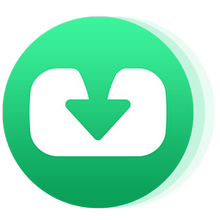
Als Nächstes erfahren Sie, wie Sie Musik von YouTube-Videos mit NoteBurner YouTube Video Downloader (kompatibel mit den neuesten Windows/Mac-Systemen) auf Ihren Computer herunterzuladen und dann auf Ihr Android-Gerät zu übertragen.
Laden Sie zunächst NoteBurner YouTube Video Downloader herunter und installieren Sie es auf Ihrem Windows-PC oder Mac, indem Sie oben auf die Download-Schaltfläche klicken.
Geben Sie nach dem Start den Videonamen ein oder fügen Sie die Video-URL in das Suchfeld auf dem Startbildschirm ein und drücken Sie die Eingabetaste.
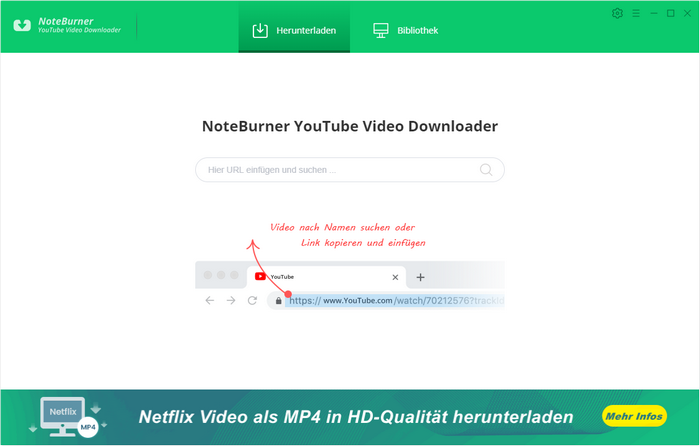
Klicken Sie rechts neben dem gesuchten Video auf das Symbol ![]() , um das „Erweiterter Download“-Fenster zu öffnen.
, um das „Erweiterter Download“-Fenster zu öffnen.

Herunterladbare Audioquellen in Formaten wie M4A, WEBM und MP3 sind unter „Audio Download Links“ auf dem erweiterten Download-Bildschirm aufgeführt. Sie können Audio herunterladen, indem Sie auf die Download-Schaltfläche oder die MP3-Schaltfläche rechts neben der Audioquelle klicken.
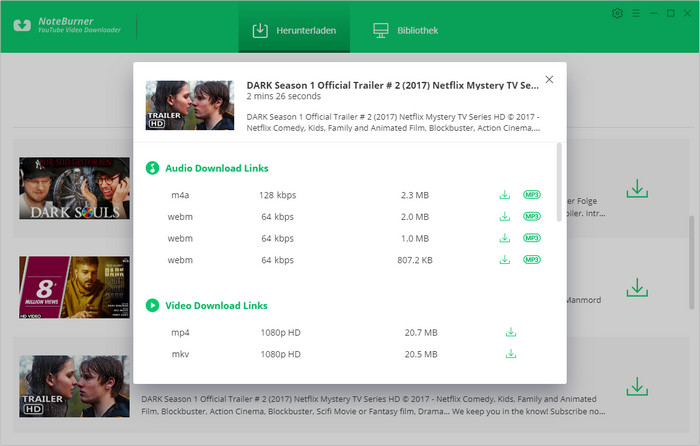
Nach dem Herunterladen klicken Sie in der oberen Menüleiste auf „Bibliothek“. Der sich öffnende Verlaufsbildschirm listet die heruntergeladenen Tonquellen auf. Klicken Sie also auf das Ordnersymbol rechts, um den Ausgabeordner auf Ihrem Computer zu öffnen und die aus dem YouTube-Video extrahierten Musik zu überprüfen und abzuspielen.

Verbinden Sie danach Ihr Android-Smartphone/Tablet über ein USB-Kabel mit Ihrem PC, kopieren Sie diese heruntergeladenen Songs aus dem Ausgabeordner und verschieben Sie sie auf Ihr Android.
NoteBurner YouTube Music Converter ist eine Software zur Unterstützung des Musikdownloads, die eine Anwendung der YouTube Music-Browserversion ist. Mit dieser speziellen Software können Sie Songs von YouTube Music mit nur wenigen Klicks herunterladen und speichern und sie dann einfach auf Ihr Android übertragen. Sogar nur mit dem kostenlosen Plan von YouTube Music können Sie Ihre Lieblingsmusik als MP3 herunterladen.
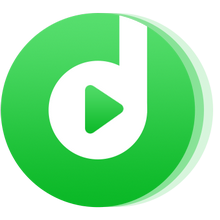
Unten finden Sie eine ausführliche Anleitung zur Verwendung des Programms. Der Betriebsablauf ist für Windows und Mac fast gleich.
Laden Sie NoteBurner YouTube Music Converter herunter und installieren Sie es auf Ihrem PC oder Mac, indem Sie oben auf die Download-Schaltfläche klicken.
Führen Sie NoteBurner YouTube Music Converter aus. Die Hauptoberfläche des Programms ist wie folgt:
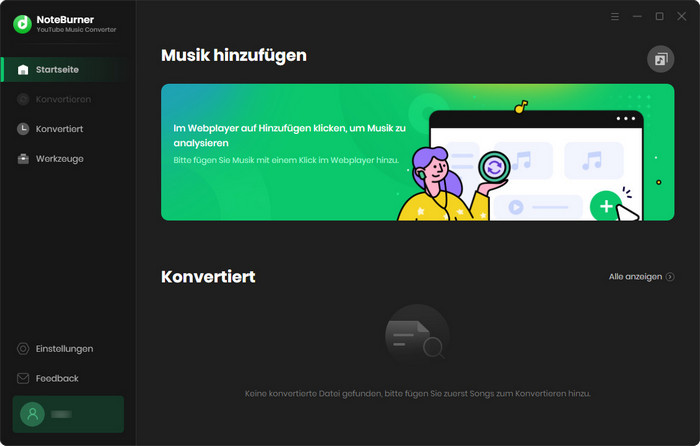
Anschließend öffnet sich automatisch das YouTube Music Webplayer-Fenster. Melden Sie sich auf diesem Bildschirm mit Ihrem Google-Konto an.
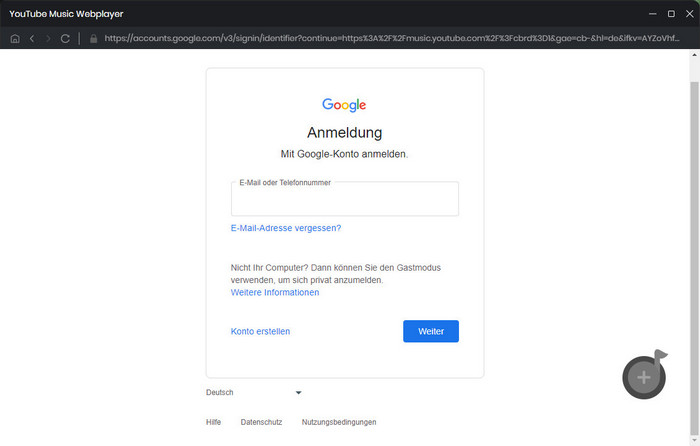
Hinweis: NoteBurner muss mit einem YouTube Music-Konto funktionieren, aber es wird niemals andere Informationen von Ihrem Konto außer den Songs übernehmen.
Klicken Sie unten links auf die Schaltfläche „Einstellungen“. Es stehen die Ausgabeformate AUTO, MP3, AAC, FLAC, WAV, AIFF und ALAC zur Auswahl, hier können Sie das häufig verwendete MP3 als Ausgabeformat wählen.
Außerdem können Sie auch Bitrate (320 kbps, 256 kbps, 192 kbps, 128 kbps), Abtastrate (192 kHz, 96 kHz, 48 kHz, 44,1 kHz), Ausgabeordner, Ausgabedateinamen usw. einstellen.
Hinweis: Bei Bedarf können Sie die Option „Liedtext speichern (sofern verfügbar)“ aktivieren.
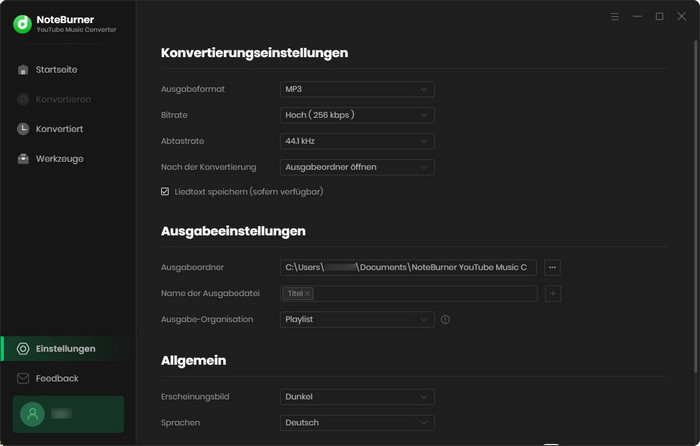
Öffnen Sie Ihre Lieblingsplaylist/Ihr Lieblingsalbum im YouTube Music-Webplayer und klicken Sie unten rechts auf das Symbol „Zum Hinzufügen klicken“.
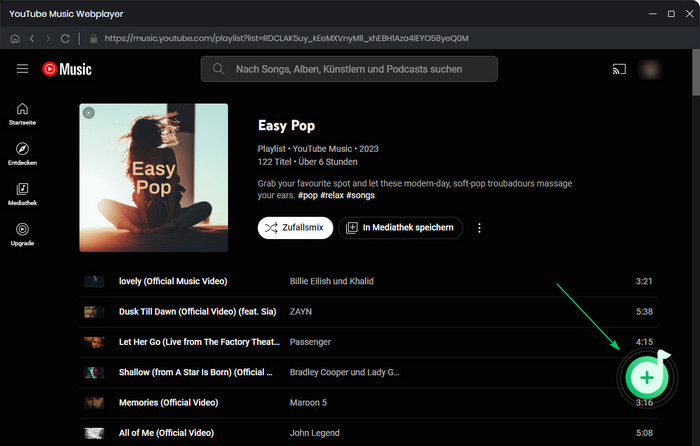
Kreuzen Sie im Popup-Fenster die Songs an, die Sie herunterladen möchten. Klicken Sie dann auf „Hinzufügen“.
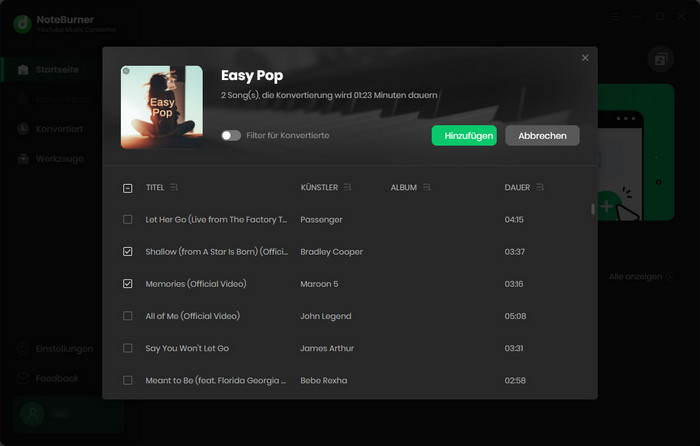
Wenn Sie mehrere Playlists, Alben oder Künstlern gleichzeitig zur Konvertierung hinzufügen möchten, klicken Sie auf „Mehr hinzufügen“.
Wenn Sie Musikvideos herunterladen möchten, aktivieren Sie einfach die Option „Auch das Musikvideo herunterladen (sofern verfügbar)“.
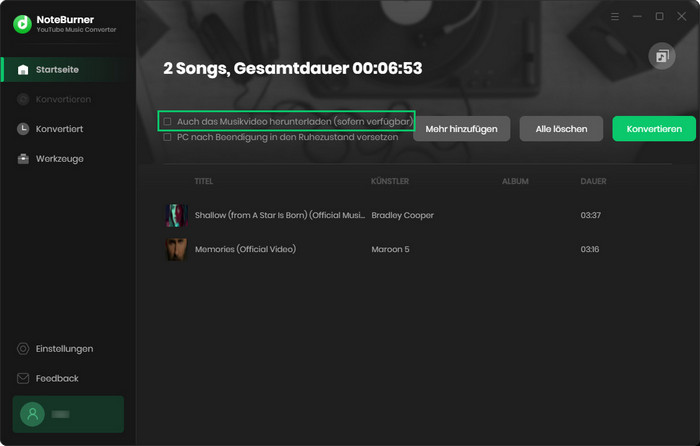
Klicken Sie nun direkt auf die Schaltfläche „Konvertieren“, um mit der Konvertierung der ausgewählten Titel zu beginnen.
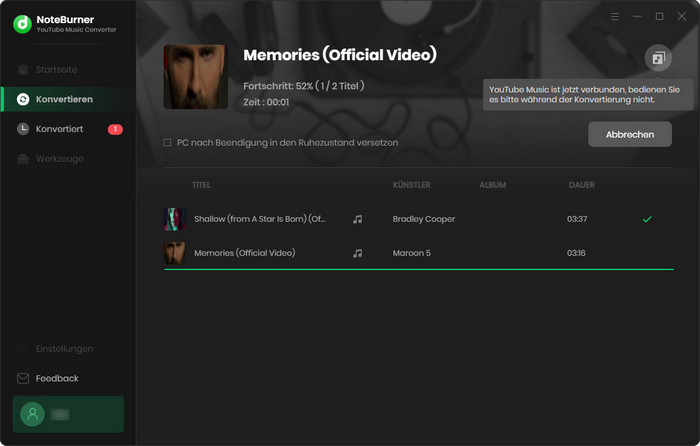
Klicken Sie nach Abschluss der Konvertierung auf die Schaltfläche „Konvertiert“, um den Konvertierungsverlauf anzuzeigen. Die erfolgreich auf dem Lokal gespeicherten MP3-Dateien können angezeigt werden, indem Sie auf das Ordnersymbol rechts neben dem Titel klicken.
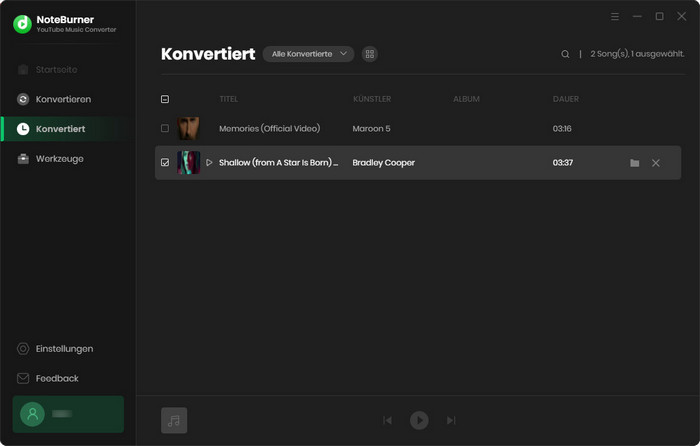
Schließen Sie Ihr Android-Smartphone/Tablet mit Hilfe eines USB-Kabels an Ihren Computer an, übertragen Sie dann die heruntergeladenen Songs auf Ihr Android, fertig.
Die Benutzeroberfläche von NoteBurner kann sich aufgrund von Upgrades ändern. Besuchen Sie das neueste Tutorial des Programms >>
In diesem Artikel haben wir 3 Möglichkeiten zum Herunterladen von YouTube-Musik auf Android vorgestellt. Wenn Sie Mitglied von YouTube Premium oder YouTube Music Premium sind, können Sie Musik direkt mit der YouTube Music-App auf Ihrem Android-Smartphone/Tablet herunterladen. Um Musik von YouTube-Videos zu extrahieren und auf Ihr Android herunterzuladen, wird NoteBurner YouTube Video Downloader empfohlen. Um Musik von YouTube Music auf Android herunterzuladen, empfehlen wir die Verwendung von NoteBurner YouTube Music Converter. Sie können die für Sie geeignete Methode nach Ihren Bedürfnissen auswählen. Es ist jedoch erwähnenswert, dass die mit der zweiten und dritten Methode heruntergeladenen YouTube-Musik dauerhaft gespeichert und auf jedes andere Gerät übertragen werden kann, jederzeit und überall offline hören. Probieren Sie es jetzt!
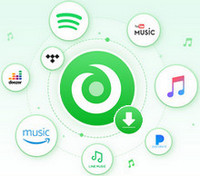
Ein All-in-One-Tool, mit dem Sie Songs/Alben/Playlists von mehreren Streaming-Musikplattformen herunterladen können, darunter Spotify, Amazon Music, Apple Music, Tidal, YouTube Music, Deezer, Pandora Music und Line Music. Heruntergeladene Songs können ohne Einschränkungen offline auf jedem Gerät abgespielt werden. Mehr erfahren >>
 Was kommt als nächstes? Laden Sie YouTube Music Converter jetzt herunter!
Was kommt als nächstes? Laden Sie YouTube Music Converter jetzt herunter!
Lieder von YouTube Music mit 10-facher Geschwindigkeit ohne Qualitätsverlust herunterladen.

Deezer-Musik als MP3, AAC, WAV, FLAC, AIFF und ALAC mit Originalqualität herunterladen.

Songs, Playlist oder Podcasts von Spotify in MP3, AAC, WAV, FLAC, AIFF und ALAC konvertieren.

Tidal-Musik mit bis zu 5x Geschwindigkeit in MP3-, AAC-, WAV-, AIFF-, FLAC- oder ALAC umwandeln.

Songs von Amazon Music ohne Qualitätsverlust in HD-Klangqualität aufnehmen.

Apple Music, iTunes M4P Music oder Audiobook in MP3, AAC, WAV, FLAC, AIFF und ALAC konvertieren.
AA/AAX-Hörbücher in M4A/M4B/MP3 konvertieren. Kapitel und ID3-Tags behalten.